修復出現問題錯誤 0x8e5e0643 Microsoft Store
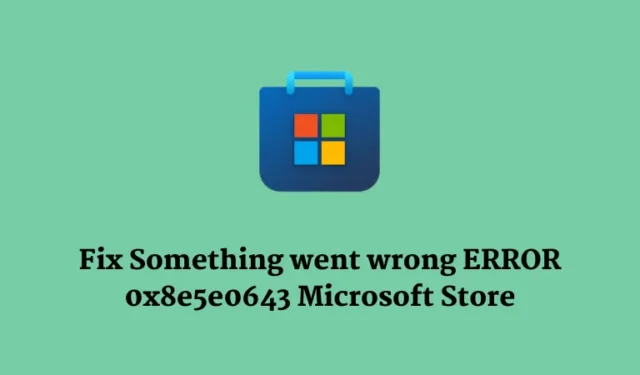
錯誤代碼和問題在 Windows 中很常見,尤其是在進行更新時。錯誤 0x8e5e0643 是在 Windows 11/10 PC 上從 Microsoft Store 下載應用程序時出現的示例。既然您在這裡,那麼您一定也遇到了此錯誤代碼。
好吧,別擔心!在本指南中,我們提出了在 Windows 中觸發此錯誤代碼的所有可能原因,以及五種有效的解決方案,以便您獲得無縫的應用程序下載體驗。
Microsoft Store 中出現 0x8E5E0643 錯誤的原因是什麼?
從 Microsoft Store 下載應用程序時出現此錯誤代碼 0x8E5E0643 的原因有多種。下面列出了常見的 –
- 緩存文件損壞:如果與 Microsoft Store 關聯的臨時文件或緩存損壞或損壞,可能會導致包含 0x8E5E0643 的錯誤代碼。
- 軟件衝突:如果您確實記得安裝了一些新應用程序,然後開始收到此錯誤代碼,則最好從系統中卸載這些有問題的應用程序。
- 用戶配置文件問題:有時,您的用戶配置文件會損壞,從而導致不同的錯誤代碼。如果確實是這種情況,您可以通過簡單地生成新的用戶配置文件並使用它登錄來修復它。
現在你知道什麼可能會導致 Microsoft Store 中出現錯誤 0x8E5E0643,讓我們了解如何在 Windows 11/10 電腦上修復該錯誤。
1] Windows 應用商店應用程序故障排除
- 按 Windows 鍵 + I 打開“設置”應用程序。
- 導航到系統 > 疑難解答 > 其他疑難解答。
- 在“其他”部分下查找Windows 應用商店應用程序。
- 找到後,單擊其右端的“運行”按鈕。
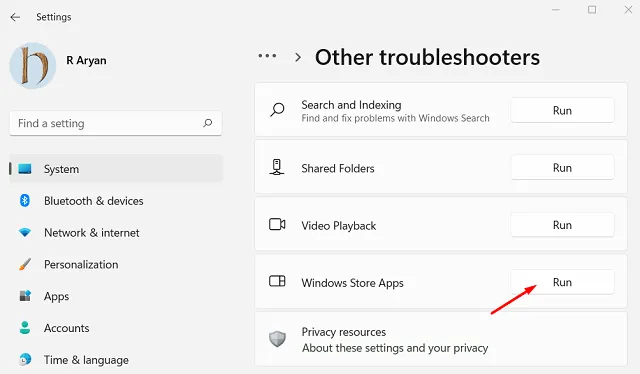
- 當疑難解答程序啟動時,單擊“下一步”。
您現在可以按照屏幕上的說明完成此故障排除任務。接下來,關閉所有正在運行的窗口並重新啟動計算機。重新登錄你的設備,然後檢查是否可以通過 Microsoft Store 下載或升級應用程序而不會出現任何錯誤代碼。
2]重置Microsoft Store緩存
Microsoft Store 中出現不同的錯誤代碼主要是因為其內部累積的緩存。要解決上面的錯誤代碼,您必須清除所有損壞或過時的文件,並檢查問題是否通過這種方式解決。
- 按Windows + R打開“運行”對話框。
- 輸入“wsreset.exe”(不帶引號)並按Enter。
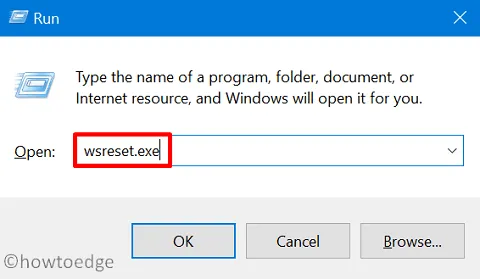
- 接下來運行此代碼將出現命令提示符。
等待命令提示符窗口自動關閉,一旦發生這種情況,您就會發現 Microsoft Store 彈出。重新啟動計算機並再次啟動 Microsoft Store。最有可能的是,錯誤代碼 0x8E5E0643 現已得到解決。
3]重新安裝微軟商店
如果即使清除 Microsoft Store 內的緩存後錯誤代碼 0x8E5E0643 仍然存在,您應該卸載並重新安裝此系統應用程序。但是,由於這是一個內置應用程序,因此您無法正常卸載它。
要卸載此應用程序,您必須以管理員身份打開 PowerShell並在其上執行以下代碼 –
Get-AppxPackage -allusers Microsoft.WindowsStore | Foreach {Add-AppxPackage -DisableDevelopmentMode -Register "$($_.InstallLocation)\\AppXManifest.xml"}
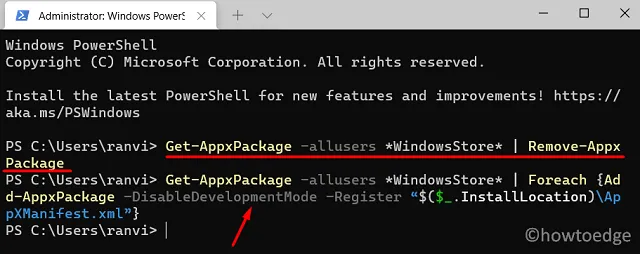
此命令成功運行後,Microsoft Store 將立即打開。您現在可以檢查是否可以在應用商店應用程序中下載應用程序,或者錯誤代碼是否仍然出現。
4]創建一個新用戶帳戶
如果上述解決方案都無法解決此錯誤代碼 0x8E5E0643,則您的用戶配置文件一定已因某種原因損壞。請按照以下步驟操作,了解如何創建新用戶帳戶,並檢查當前情況是否確實如此。
- 按 Windows 鍵 + X,然後選擇“設置”。
- 轉到帳戶>家庭和其他用戶。
- 在“其他用戶”下,單擊“添加帳戶”或“將其他人添加到此電腦”。
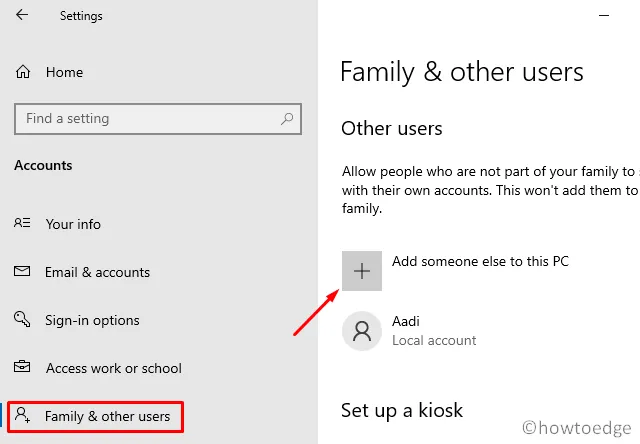
- 您現在可以按照提示創建新的用戶帳戶。
接下來,註銷當前帳戶並重新啟動電腦。當您的設備重新啟動時,嘗試啟動到新創建的帳戶。檢查您現在是否可以從 Microsoft Store 下載應用程序,而不會再次看到相同的錯誤代碼。
5]更新Windows和Microsoft Store
有時,錯誤代碼的出現只是因為您沒有使所有應用程序和 Windows 保持最新狀態。如今,如果您想領先於不同的錯誤代碼或問題,那麼保留應用程序甚至系統是至關重要的。
因此,我們建議通過導航到“設置”(Win + I) >“Windows 更新”並點擊“檢查更新”來更新操作系統。系統將在線連接到 Microsoft 的服務器,並在您的計算機上下載/安裝待處理的更新。
要更新 Microsoft Store,您可以直接啟動應用程序並訪問其中的以下路徑。
Library > Get updates
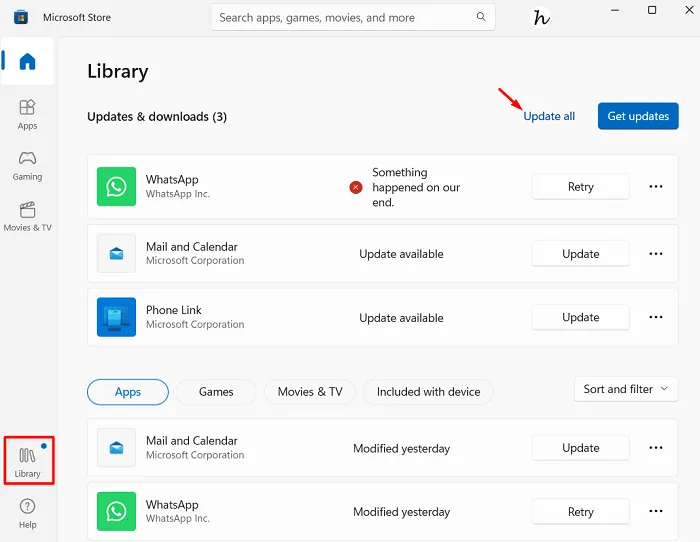
如果 Microsoft Store 的更新可用,它將自動開始安裝。現在您已經升級了 Windows 和 Microsoft Store,請重新啟動您的電腦。重新登錄您的設備並檢查錯誤代碼 0x8E5E0643 現在是否已解決。
結論:
通過執行上述五種解決方案,您必須能夠在 Windows 11 或 Windows 10 電腦上解決此錯誤代碼 0x8E5E0643。嘗試每種方法,直到找到適合您的方法。
如果此後錯誤仍然存在,您可以聯繫 Microsoft 支持以獲得進一步幫助。但是,如果此錯誤代碼已得到解決(我們正確地相信這一點),請在評論部分中了解哪種修復方法適用於您的情況。



發佈留言